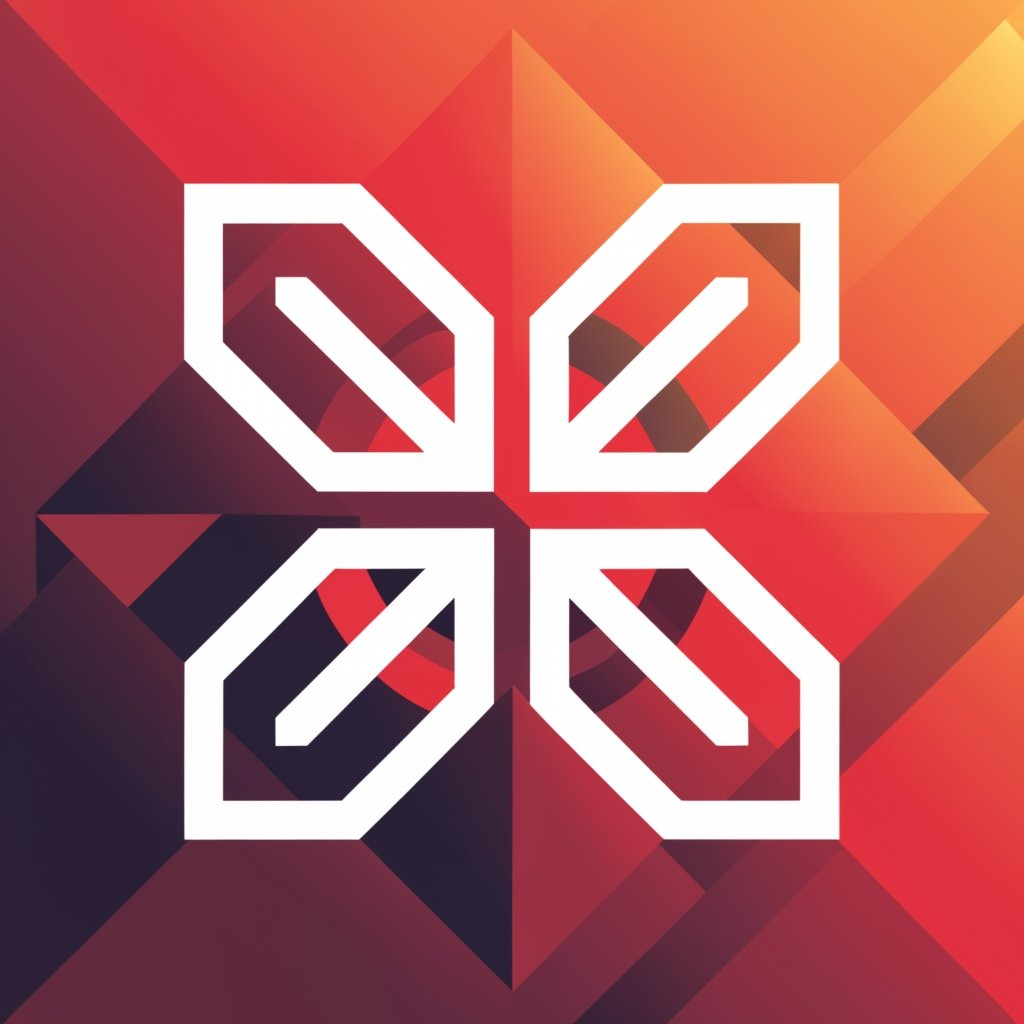Генератор картинок — руководство по работе с нейросетью
На сайте TurboText вы можете создавать картинки в разных стилях по текстовому запросу, редактировать собственные фотографии: удалять фон, улучшать лицо и менять стиль.

Если вы не нашли в статье ответ на свой вопрос, обратитесь в службу поддержки на сайте (окошко в нижнем левом углу).
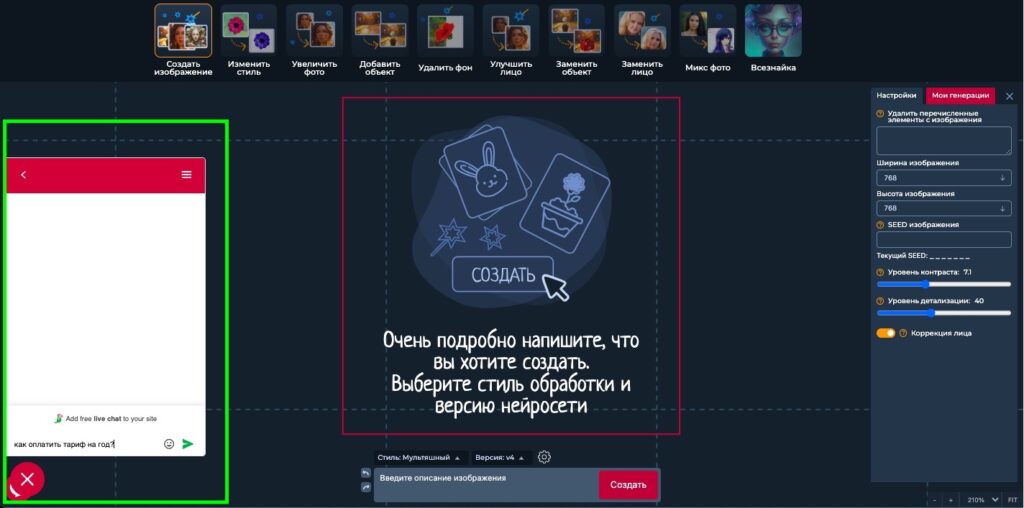
Панель инструментов
Перед тем, как сгенерировать картинку, вы можете выбрать настройки в правом блоке инструментов.
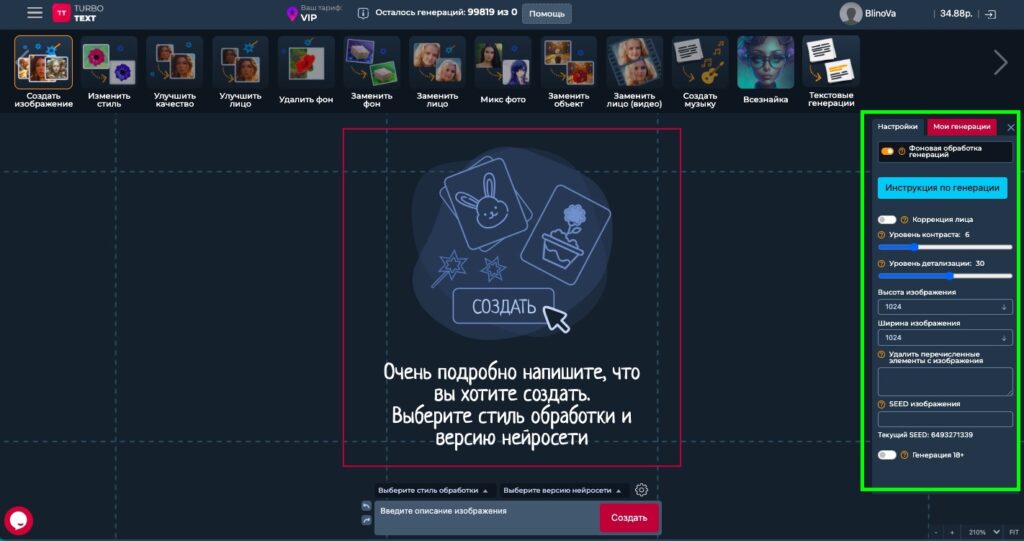
Доступные параметры:
- коррекция лица
- уровень контраста
- уровень детализации
- ширина и высота изображения
- удаление элементов
- SEED (ID) изображения
- генерация 18+
Каждая из этих настроек поможет усовершенствовать изображение, создать его в определенном стиле и в нужном размере. Рассмотрим каждый параметр отдельно.
Создать изображение
Режим для генерации картинок нейросетью по текстовому запросу. Для работы доступны 5 версий нейросетей и множество стилей.
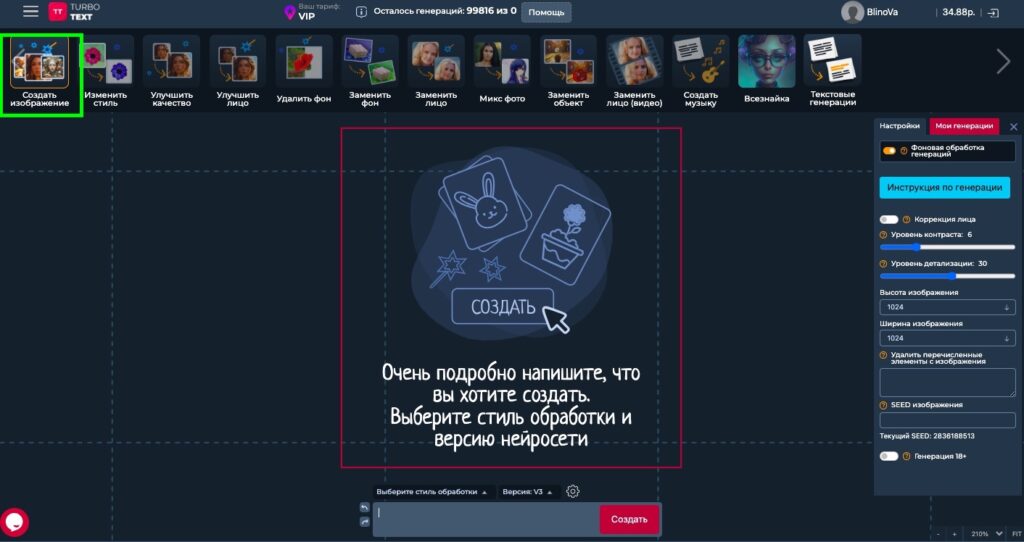
Панель инструментов
В правой части экрана доступен набор инструментом для настройки генерации.
Доступные параметры:
- удаление объекта (недоступно для V4-V5)
- ширина и высота изображения (в V4 размер по умолчанию 1024х1024, без возможности изменений)
- SEED (ID) изображения (недоступно для V4-V5)
- уровень контраста (недоступно для V4-V5)
- уровень детализации
Каждая из этих настроек поможет усовершенствовать изображение, создать его в определенном стиле и в нужном размере. Рассмотрим каждый параметр отдельно.
Стиль обработки
Пользователям доступны 8 стилей:
- мультяшный
- реализм
- аниме
- киберпанк
- стимпанк
- портретный
- темный
- кинематографичный
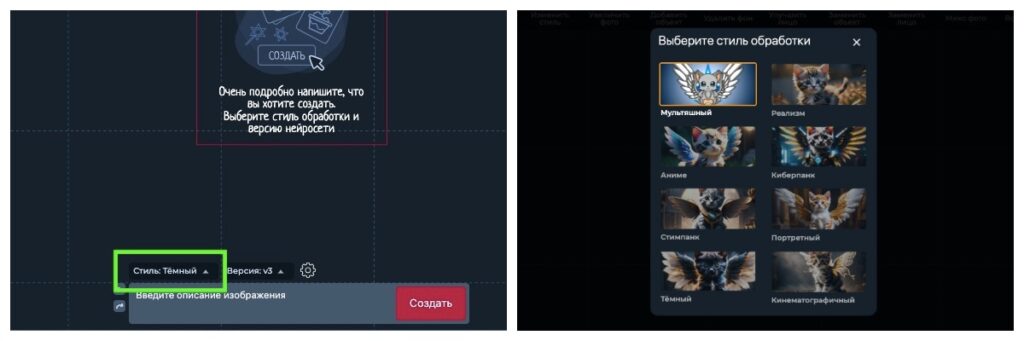
Стиль необходимо выбрать до того, как нажмете кнопку «Создать».
Сравним все стили на одном запросе в версии нейросети V3: брюнетка с темными волосами, портрет
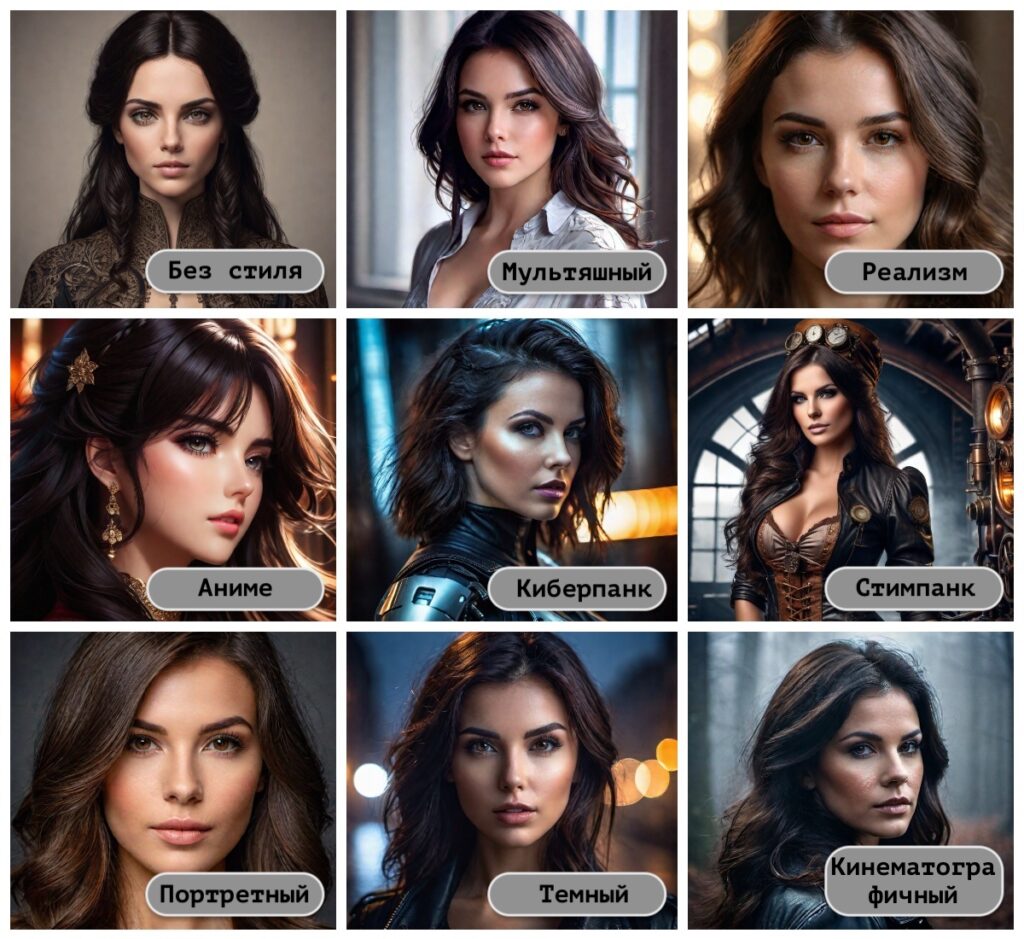
Удаление объектов
Функция работает в паре с SEED изображения. Подойдет для ситуаций, когда на сгенерированном изображении есть лишние детали: третья рука, более пяти пальцев на руке, вторая голова, третья нога и так далее.
Как работает функция:
- перечислите объекты (или укажите один объект) в окошке «удаление объектов» через запятую, например: вторая голова, лишняя нога, третий хвост
- в окошко SEED изображения вставьте SEED картинки, на которой нужно удалить объекты (SEED изображения находится в панели настроек справа, выглядит как последовательность цифр, например 4092397540)
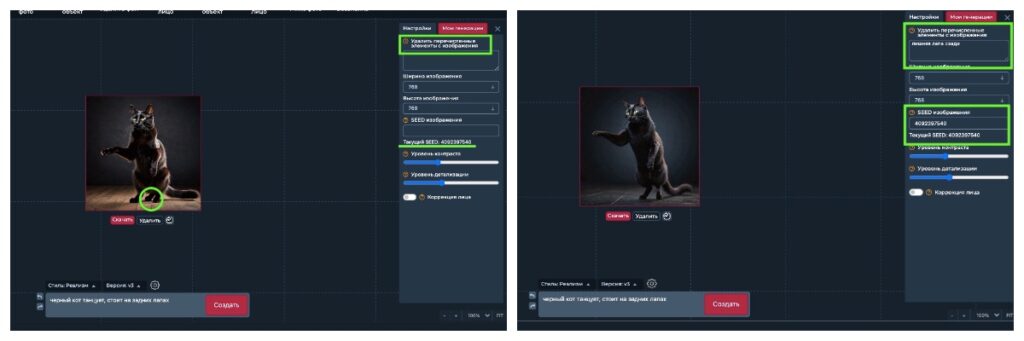

Учитывайте, что после удаления элементов картинка будет видоизменена, но сохранит основные очертания, как на примере выше.
Ширина и высота
С помощью этой функции вы сможете задать размер сгенерированного изображения.
Доступные размеры:
- 512
- 768
- 1024
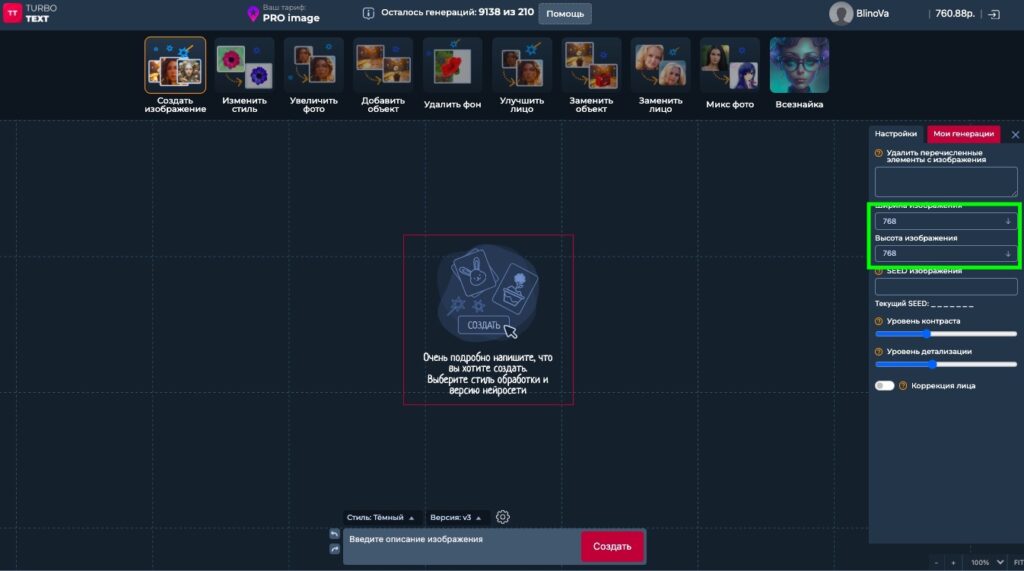
Как сгенерировать изображение
- введите текстовый запрос — что хотите видеть на картинке
- выберите стиль, версию нейросети (по умолчанию установлена V3), размер и другие настройки
- нажмите «Создать»
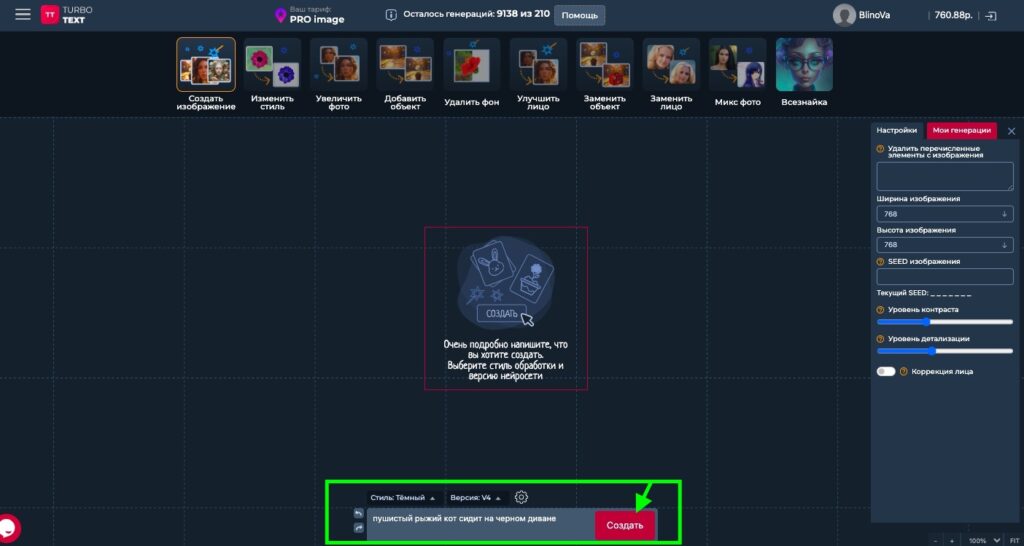
На экране появится картинка, нарисованная нейросетью.
После генерации изображения вы можете сохранить его на устройстве или сохранить ссылку на страницу генерации
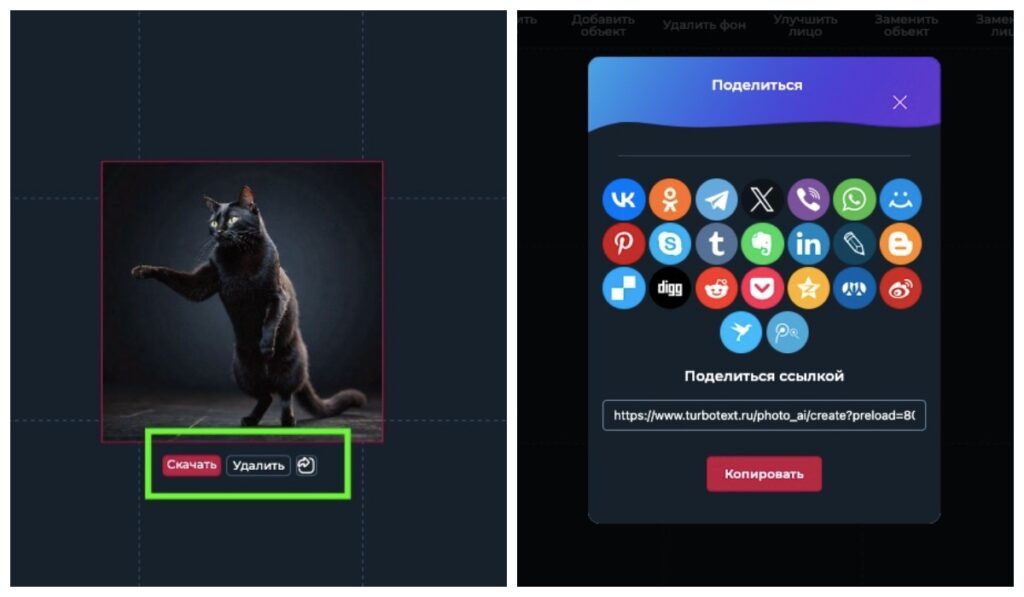
Параметры генерации
Для версий V1-V3:
- Чтобы повысить вес определенного слова в запросе, используйте коэффициент усиления от 0.1 до 2 (оптимально – от 0.5 до 1.5) в таком формате — (токен:коэффициент). Чем выше установлен коэффициент, тем больше приоритета нейросеть отдаст токену. Круглые скобки нужны для отделения ключевых слов и повышения их веса. (не доступно в моделях V4 и V5). Например:


- чтобы снизить вес слова или словосочетания в текстовом запросе, используйте квадратные кавычки []. (не доступно в моделях V4 и V5). Например: девушка с розовыми волосами, [розовые волосы:1.5], украшения с бриллиантами на шее
V5
- Добавлен параметр smart_off для V5. Если указать smart_prompt: off, то нейросеть не будет менять запрос пользователя (по умолчанию меняет). Использование параметра полезно, когда надо достигнуть большего реализма и соответствия результата запросу.
- Доступные размеры: 1280х720, 1232х768, 1024х1024, 1152х768, 1024х768, 720х1280, 768х1232, 768х1152, 768х1024.
Примеры сгенерированных изображений

Модель V1









Модель V2









Модель V3









Модель V4

Живая картина с изображением сцены природы




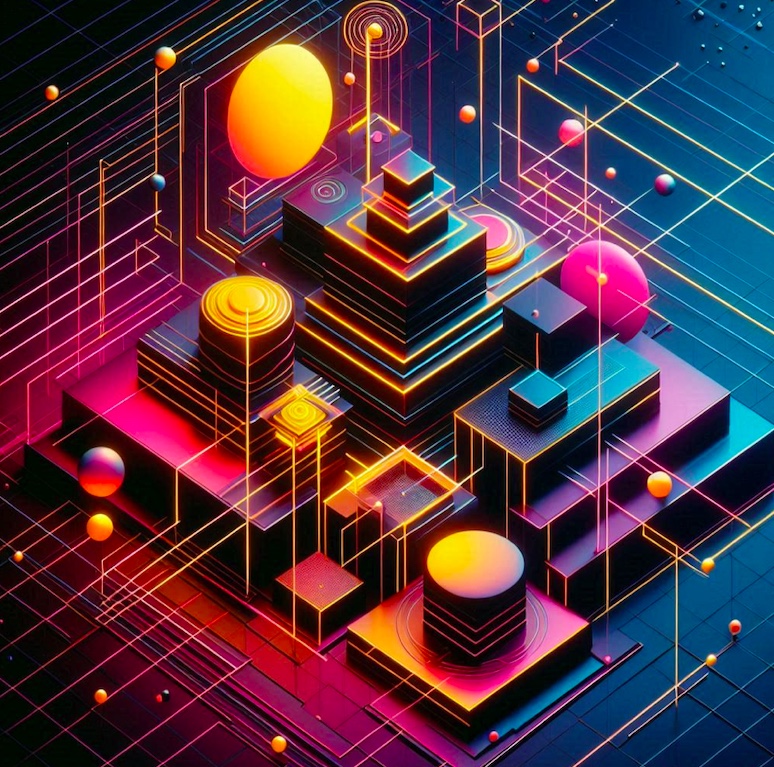



Модель V5